vivo格式化在哪
vo手机格式化主要有以下两种途径,不同途径下的操作步骤和注意事项有所不同:
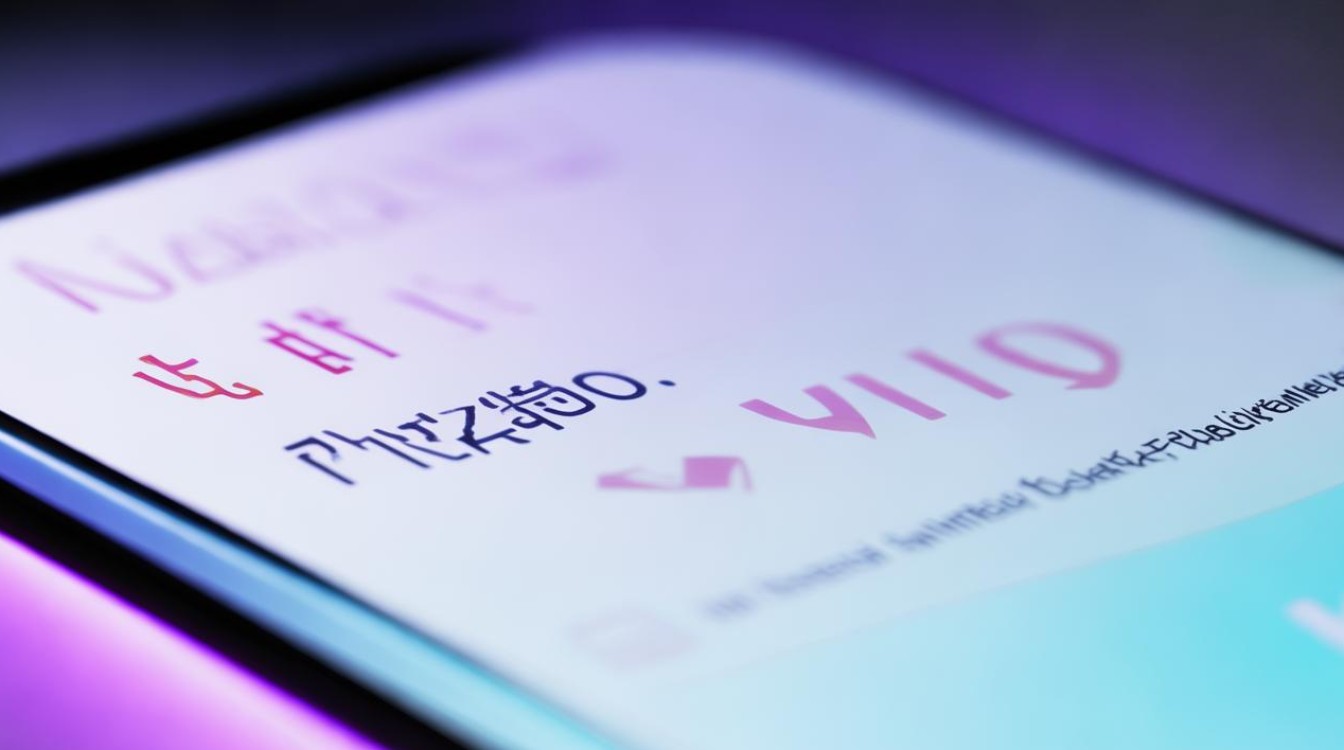
通过设置界面格式化
-
操作步骤:
步骤 具体操作 打开设置 在vivo手机主屏幕上找到并点击“设置”图标。 进入系统管理或更多设置 在设置菜单中,滑动至底部,找到并点击“系统管理”或“更多设置”(不同版本的系统可能略有不同)。 选择备份与重置 在系统管理界面中,找到并点击“备份与重置”选项。 清除所有数据 在备份与重置菜单中,点击“清除所有数据(恢复出厂设置)”,系统会提示输入手机的解锁密码或vivo账号密码进行确认,以防止误操作,确认无误后,点击“清除所有数据”即可开始格式化过程。 勾选格式化手机储存(如有需要) 在清除数据页面,系统通常会提示是否“格式化手机储存”,若需要彻底清除手机存储中的所有数据,务必勾选此选项。 确认操作 系统会再次提示确认操作,仔细阅读提示信息,并点击“立即清除”或类似按钮确认格式化。 -
注意事项:
- 备份重要数据:格式化会清除手机中的所有数据,包括联系人、短信、照片、视频、应用程序等,在格式化之前,务必备份重要的数据,如通过云服务、电脑连接等方式将数据备份到安全的地方。
- 确保电量充足:格式化过程中需要消耗一定的电量,建议在格式化前确保手机电量充足,以免因电量不足导致格式化中断,造成手机无法正常使用。
- 了解账号绑定情况:如果手机绑定了vivo账号或其他第三方账号,格式化后可能需要重新登录账号并进行相关设置,有些账号可能会在格式化后触发设备锁定或找回功能,因此请提前了解账号的绑定情况,并根据需要进行解绑或调整。
- 注意手机保修情况:如果手机还在保修期内,格式化操作可能会影响保修条款,在进行格式化之前,建议先了解手机的保修政策,以免因自行格式化而导致保修失效。
通过Recovery模式格式化
-
操作步骤:

步骤 具体操作 进入Recovery模式 在关机状态下,同时按住手机的电源键和音量加键(或音量减键,具体型号可能有所不同),直到手机进入Recovery模式。 选择清除数据/恢复出厂设置 在Recovery界面中,使用音量键进行上下选择,电源键进行确认,选择“清除数据/恢复出厂设置”选项,然后按电源键确认。 等待格式化完成 手机将自动进行格式化操作,这个过程可能需要一些时间,请耐心等待,直到手机重新启动并完成格式化。 -
注意事项:
- 备份重要数据:同样,在进入Recovery模式格式化前,需备份好重要数据,因为此操作会清除手机内所有数据。
- 谨慎操作:Recovery模式下的操作具有一定风险性,若不熟悉相关操作,可能会对手机系统造成不可逆的影响,建议在了解清楚每一步操作的含义后再进行操作。
以下是关于vivo格式化的两个常见问题及解答:
FAQs
-
问题1:vivo手机格式化和恢复出厂设置有什么区别?

- 解答:vivo手机格式化通常是指清除手机中的所有数据,包括应用程序、媒体文件、联系人、短信等,并将手机恢复到出厂设置状态,而恢复出厂设置是一种特定的格式化操作,它不仅会清除手机上的所有数据,还会将手机的设置恢复到出厂时的默认状态,恢复出厂设置是格式化的一种特殊情况,但格式化的范围可能更广,有时可以指对手机存储进行更彻底的清理和重置。
-
问题2:格式化vivo手机后,如何恢复数据?
- 解答:如果在格式化vivo手机前进行了数据备份,可以通过相应的备份渠道进行恢复,若是通过云服务备份的,可在手机重新设置后,登录相应的云服务账号,按照提示恢复数据;若是备份到电脑上的,可通过手机连接电脑,将备份的数据复制回手机,如果没有提前备份,那么很遗憾,格式化后被清除的数据一般难以恢复,因为格式化会对手机存储进行重新擦写,覆盖原有数据,有一些专业的数据恢复软件可能可以尝试恢复部分数据,但恢复成功的概率不能保证,且操作过程可能较为复杂,还可能存在数据
版权声明:本文由环云手机汇 - 聚焦全球新机与行业动态!发布,如需转载请注明出处。





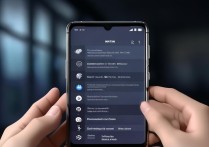
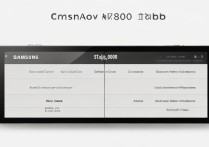





 冀ICP备2021017634号-5
冀ICP备2021017634号-5
 冀公网安备13062802000102号
冀公网安备13062802000102号